Actualización del sistema¶
El NitroPad vigila los cambios en los archivos importantes del sistema para detectar la manipulación de terceros. Esto significa que a veces es necesario tomar medidas especiales al actualizar el sistema. Esto puede reconocerse a menudo por el hecho de que el sistema le pide que reinicie.
Procedimiento después de una actualización del sistema¶
Desajuste del Hash de arranque¶
Si reinicia el NitroPad después de una actualización, la pantalla de inicio debería aparecer inicialmente como de costumbre sin un mensaje de error.
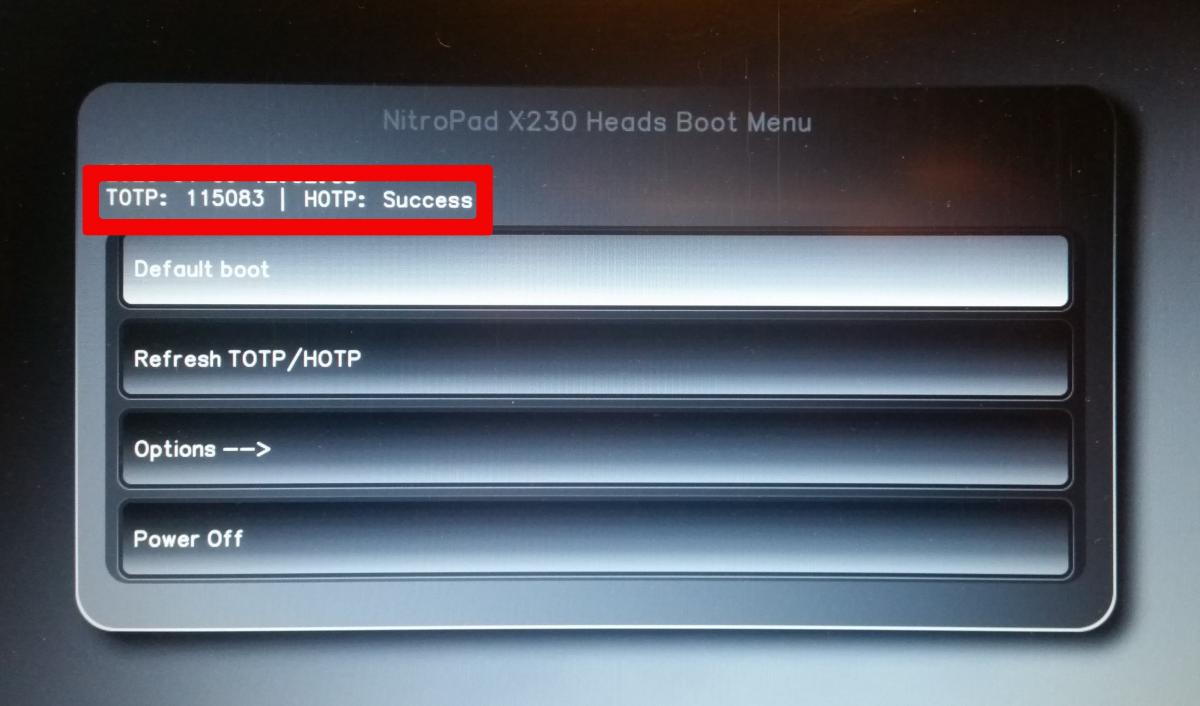
Si después pulsa Enter, obtendrá un mensaje de error parecido a éste o similar:
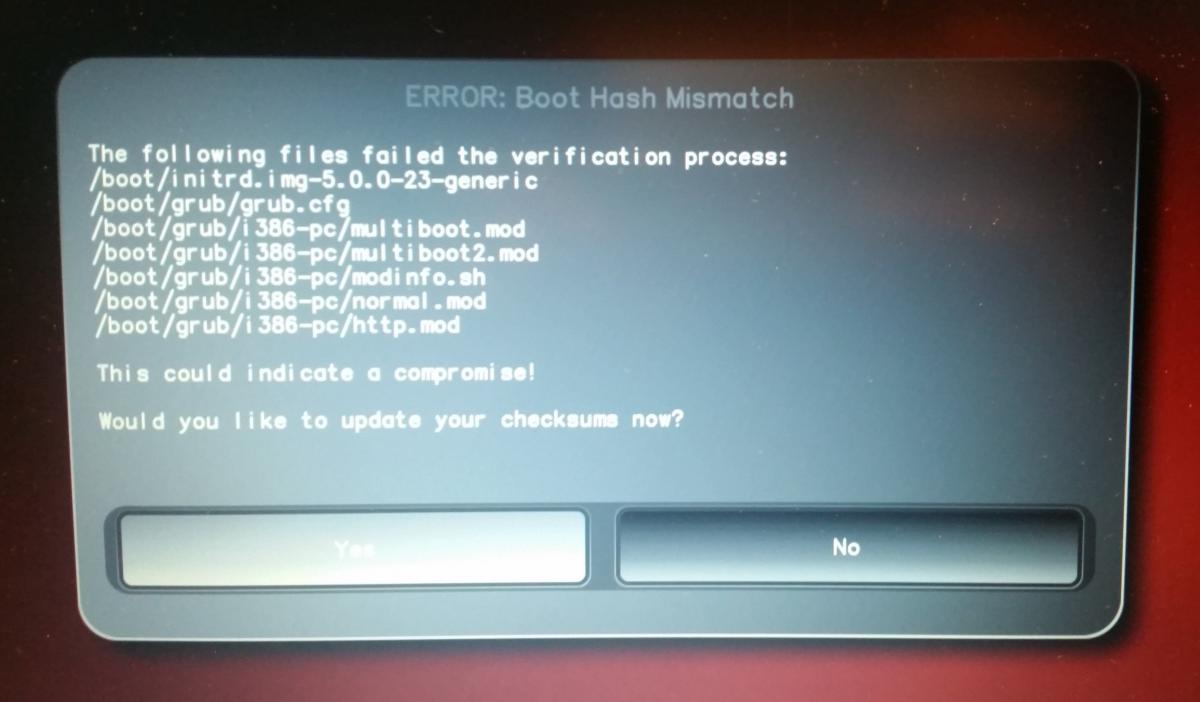
Confirme el mensaje con Enter para que se verifiquen los archivos modificados por la actualización del sistema. Después se le pedirá de nuevo una confirmación.

Ahora introduzca la Nitrokey si no es ya el caso y confirme con Enter. A continuación, debe introducir el PIN de usuario de la Nitrokey (por defecto: 123456). No verá en la pantalla los caracteres que ha introducido.
Advertencia
Heads espera una distribución de teclado inglesa, en la que, por ejemplo, «y» y «z» están intercambiadas en comparación con la distribución de teclado alemana. Si está de acuerdo con la selección por defecto (que se escribe en mayúsculas) también puede simplemente confirmar pulsando Intro.
Please confirm that your GPG card is inserted [Y/n]:
Verifying presence of GPG card...
XXXXXXX: XXXXXXXXXX
Please unlock the card
Number: XXXX XXXXXX
Holder:
Counter: X
PIN:
Ahora el NitroPad marca los archivos modificados por la actualización como verificados.
La entrada de la bota ha cambiado¶
A continuación, aparece otro mensaje de error o se inicia el sistema operativo. Esto depende de la actualización del sistema. Si aparece el siguiente mensaje de error, proceda como se describe a continuación:
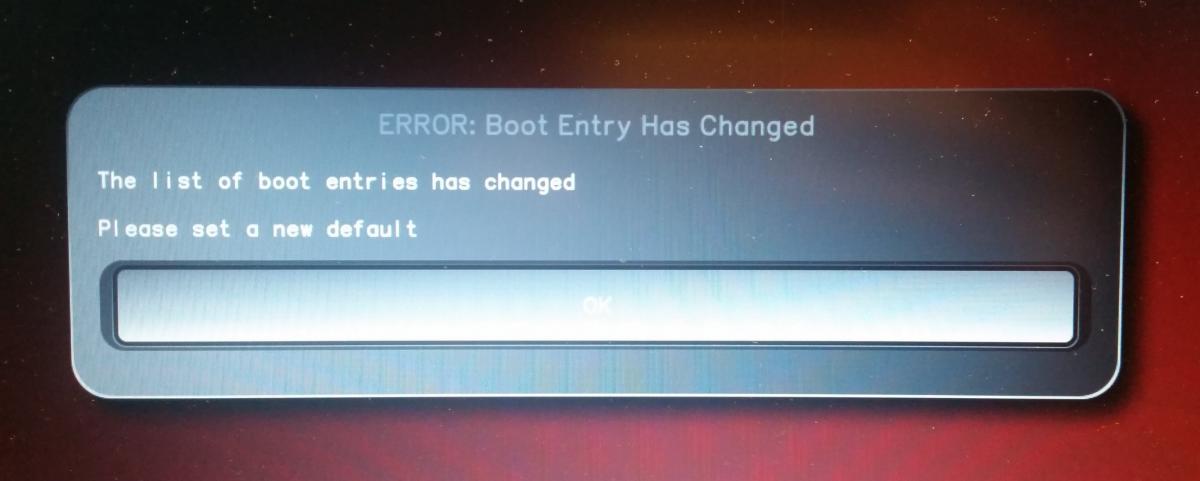
Primero confirmamos el mensaje de error que se muestra arriba. A continuación, vemos una lista de todas las posibles entradas del barco - elegir el primero simplemente pulsando Enter.
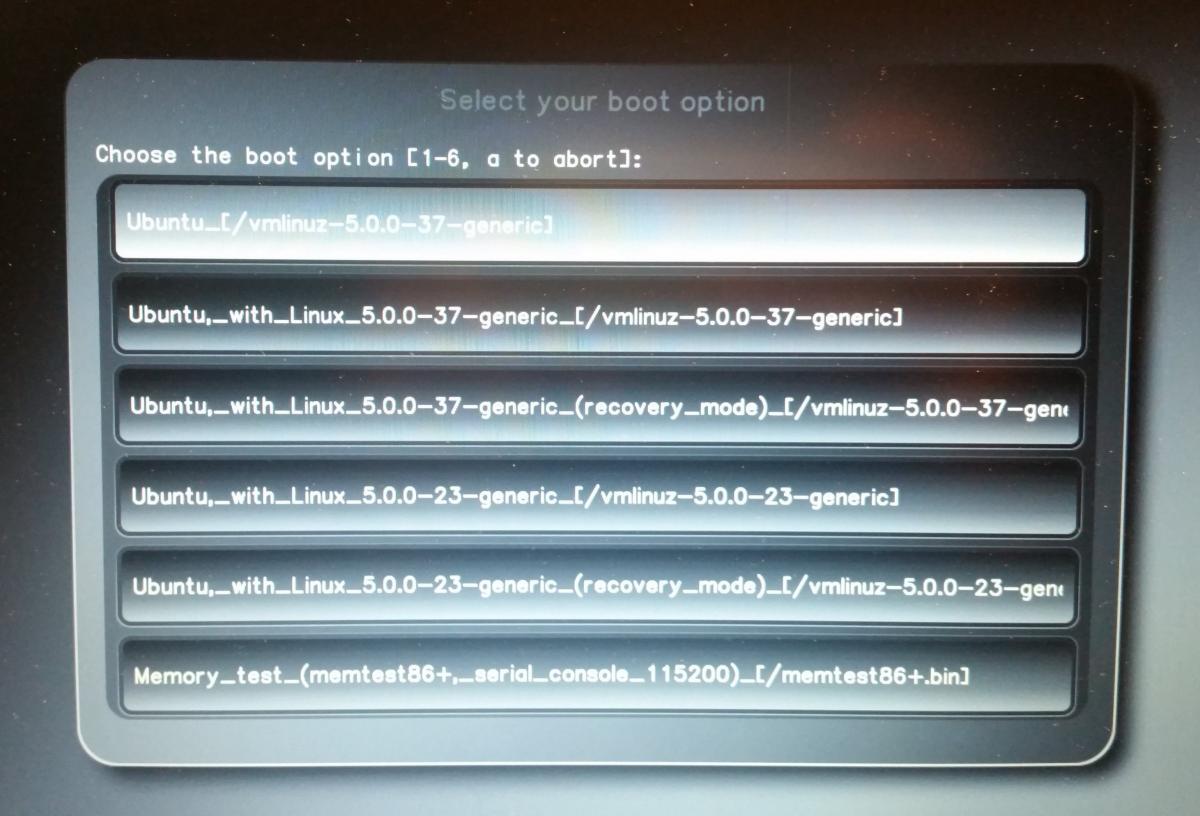
Para guardar este valor como predeterminado, seleccione la opción «Make Ubuntu the default» para Ubuntu o «Make Qubes the default» para Qubes OS en la siguiente ventana.
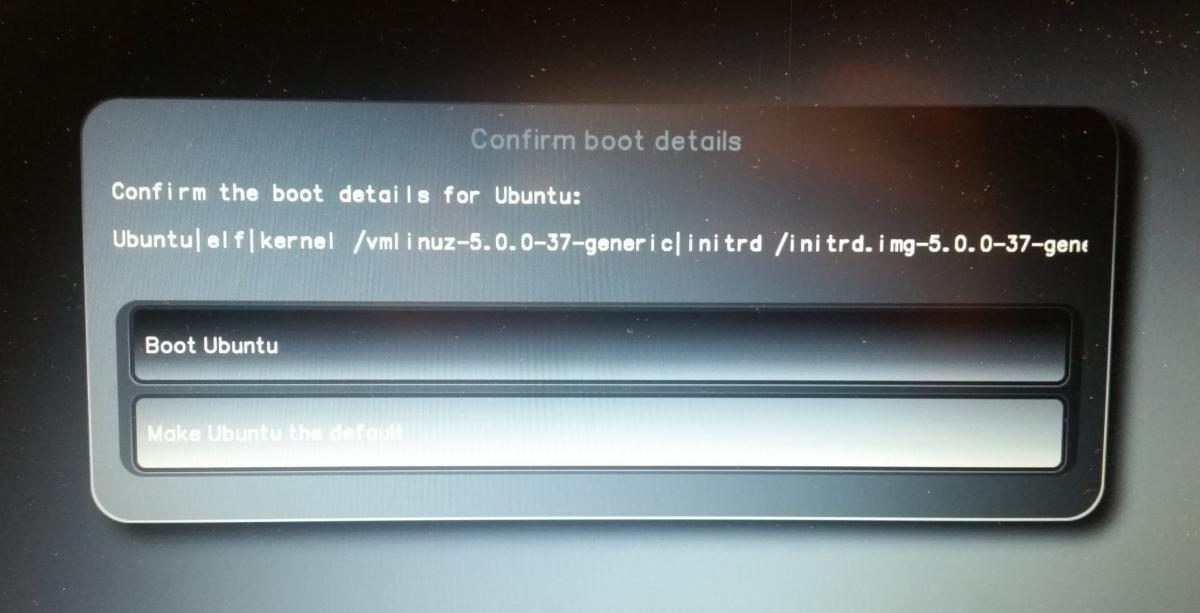
Ahora la Nitrokey tiene que estar conectada, si todavía no es el caso.
Advertencia
Heads espera una distribución de teclado inglesa, en la que, por ejemplo, «y» y «z» están intercambiadas en comparación con la distribución de teclado alemana. Si está de acuerdo con la selección por defecto (que se escribe en mayúsculas) también puede simplemente confirmar pulsando Intro.
Saving a default will modify the disk. Proceed? [Y/n]:
Do you wish to add a disk encryption to the TPM [y/N]:
Please confirm that your GPG card is inserted [Y/n]:
Verifying presence of GPG card...
XXXXXXX: XXXXXXXXXX
Please unlock the card
Number: XXXX XXXXXX
Holder:
Counter: X
PIN:
A continuación, el sistema arrancará.